- #21
P
petrus
Bekanntes Mitglied
Themenersteller
- Dabei seit
- 04.03.2002
- Beiträge
- 236
- Reaktionspunkte
- 0
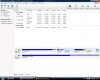 Hallo Manfred
Hallo ManfredIch habe inzwischen eine Datensicherung des Systems gemacht und von D und E je ~ 50 GB abgezapft. Nun weiß ich nicht, wie ich diese 50 GB auf die C bekomme.



